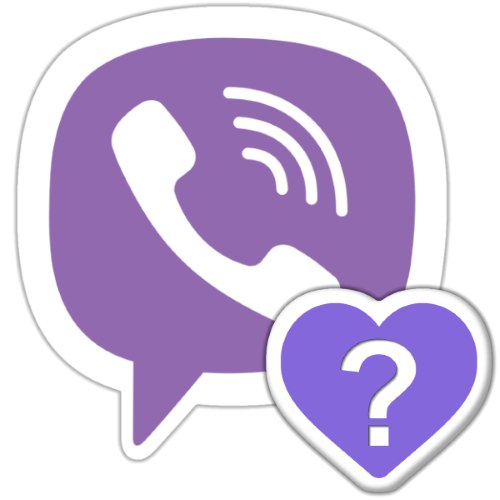Zn "Páči sa mi to", ktoré si môžu členovia skupinových chatov navzájom priradiť k svojim správam, sa vo Viberovom poslovi stali pomerne populárnymi. Motivácia dávať a prijímať lajky zvyšuje dostupnosť príležitosti zistiť, kto konkrétne označil správu „srdcom“, a článok ukazuje, ako získať tieto informácie pomocou zariadenia so systémom Android, iPhone alebo Windows PC.
Ako zistiť, komu sa páčila správa vo Vibere
Samotný prístup na obrazovku so zoznamom ľudí, ktorým sa vo Vibere páčilo, ktorý poslal sám alebo správa „niekoho iného“, je možné získať doslova tromi ťuknutiami na obrazovku mobilného zariadenia so systémom Android / iOS alebo niekoľkými kliknutiami myšou v prípade stolného počítača / notebooku so systémom Windows. Upozorňujeme však, že možnosť diskutovaná nižšie je k dispozícii iba v „bežných“ skupinách Viber, kde majú účastníci povolený prístup k vzájomným údajom (identifikátor v Messengeri).
Prečítajte si tiež: Ako vytvoriť skupinový chat v aplikácii Viber Messenger
Ak chcete zistiť, kto dáva srdcia správam zasielaným komunite, budete sklamaní - zvýšená úroveň dôvernosti, ktorá charakterizuje účasť používateľov na chatoch skupiny Viber tohto typu, neumožní zistiť údaje tých, ktorým sa páčil dokonca ani superadministrátor asociácie, iba počet hodnotenia priradené k tejto alebo tej správe.
Prečítajte si tiež: Ako vytvoriť komunitu v aplikácii Viber Messenger
Android
IN Viber pre AndroidAk chcete zistiť, komu sa páčila vaša správa alebo iný člen skupiny, postupujte takto.
- Otvorte Messenger, choďte do skupiny a vyhľadajte správu, o ktorej chcete získať viac informácií.
- Kliknite na oblasť správ a krátko podržte prst, kým sa nezobrazí kontextové menu. Tu vyberte položku „Podrobnosti“.
- Zobrazí sa zoznam používateľov registrovaných vo Vibere a hodnotiacich správu. Okrem toho obrazovka, ktorá sa otvorí, obsahuje informácie o počte členov skupiny, ktorí si správu prezerali.
- Okrem riešenia problému vyjadreného v nadpise článku umožňuje obrazovka uvedená vyššie otvoriť údaje používateľa, ktorý vložil „srdce“, aj keď nie je uvedený v zozname „Kontakty“ tvoj posol. Klepnite na meno účastníka skupinového chatu a potom začnite jednu z operácií: 1 - "Volanie zadarmo", 2 — „Správa zadarmo“, 3 —„Pridať do adresára“ alebo 4 - „Blokovať“ (bude k dispozícii po klepnutí na tri body vpravo hore).
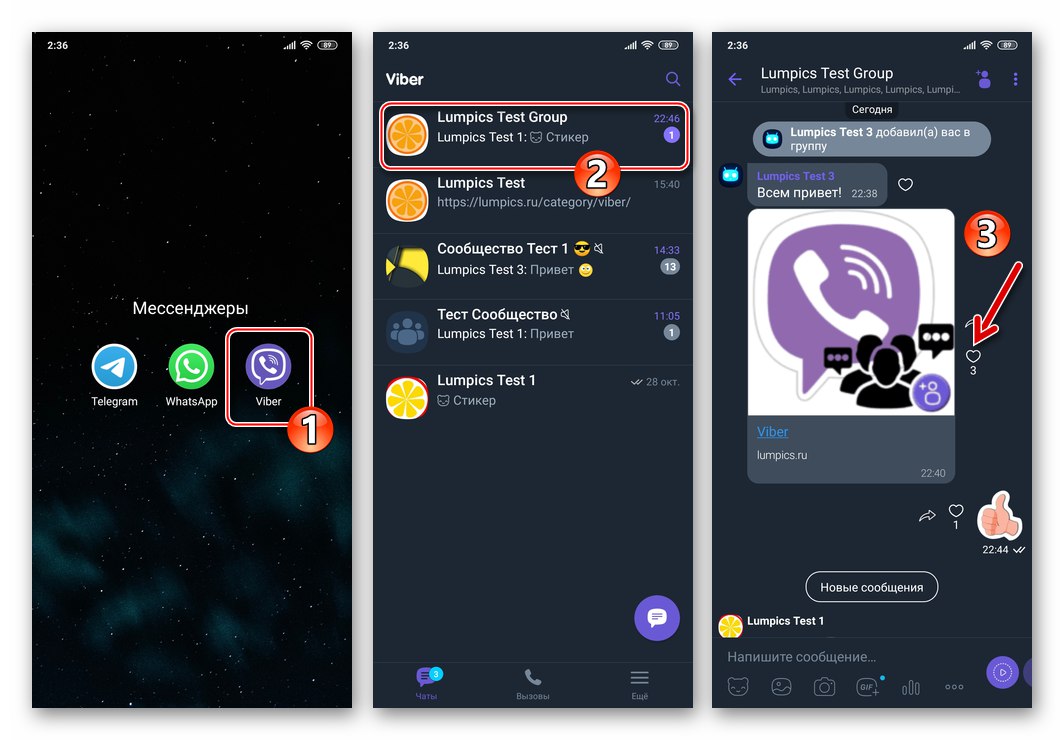
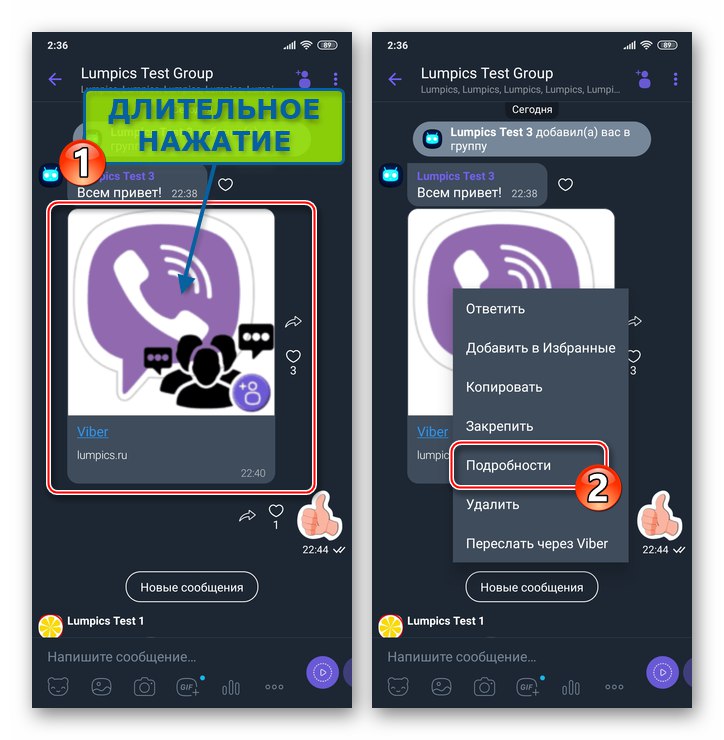
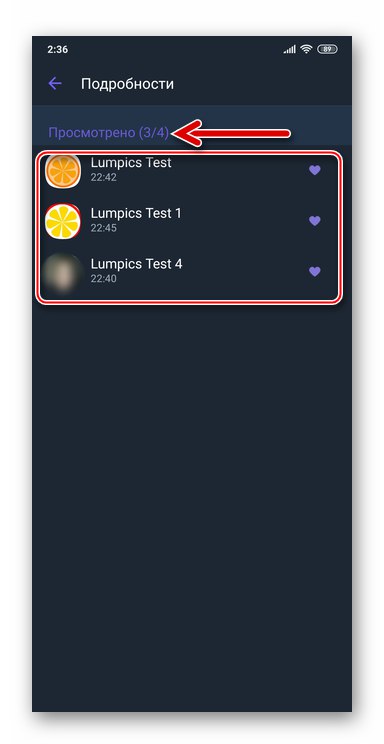
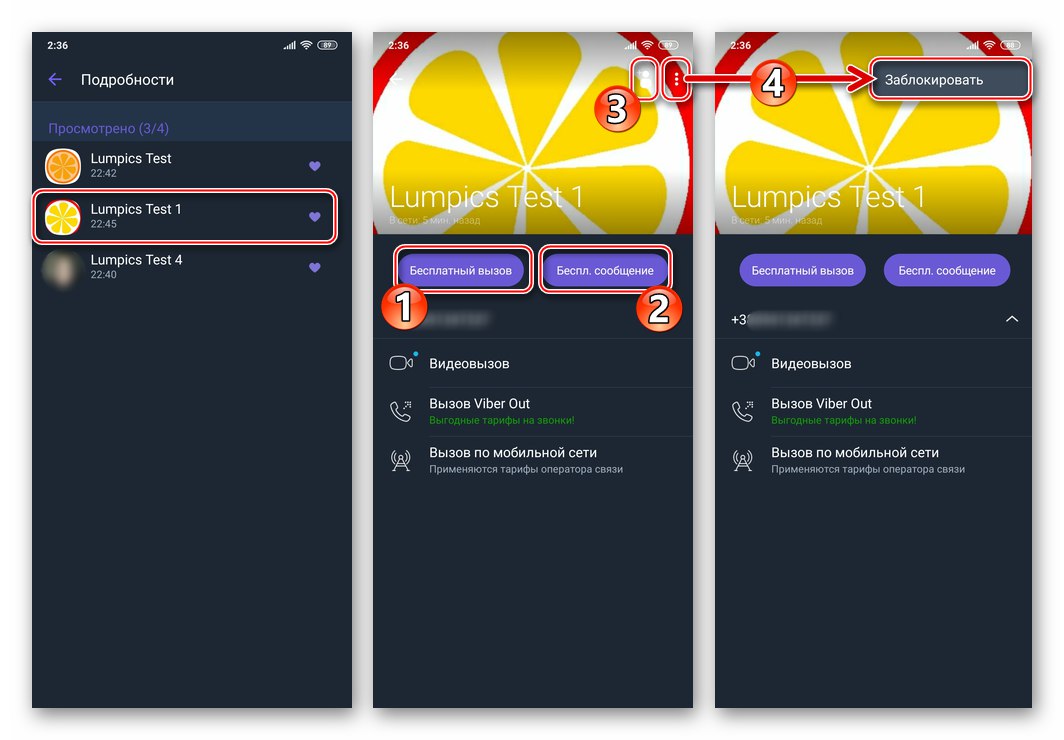
iOS
Pomocou programu Viber pre iPhone zistiť, kto hodnotil príspevok v skupine, je také ľahké ako vo vyššie popísanom prostredí Android.
- Otvorte Messenger a choďte na chat, kde je správa, ktorá sa páči ostatným používateľom skupiny.
- Dlhým klepnutím v oblasti správ otvorte ponuku a klepnite do nej „Podrobnosti“.
- Na obrazovke, ktorá sa vo výsledku otvorí, môžete získať informácie o počte zobrazení a zistiť, komu sa správa páčila. Po zistení informácií, ktoré vás zaujímajú, klepnite na "Hotový" v pravom hornom rohu obrazovky sa vrátite do skupiny.
- Ak si prajete, z obrazovky vyššie môžete prejsť na informácie o konkrétnom členovi skupinového chatu klepnutím na jeho meno a potom „Uložiť“ kontakt do svojho adresára, prejsť na komunikáciu jeden na jedného alebo zablokovať používateľa, aby sa zabránilo možnosti prijímania správ od neho.
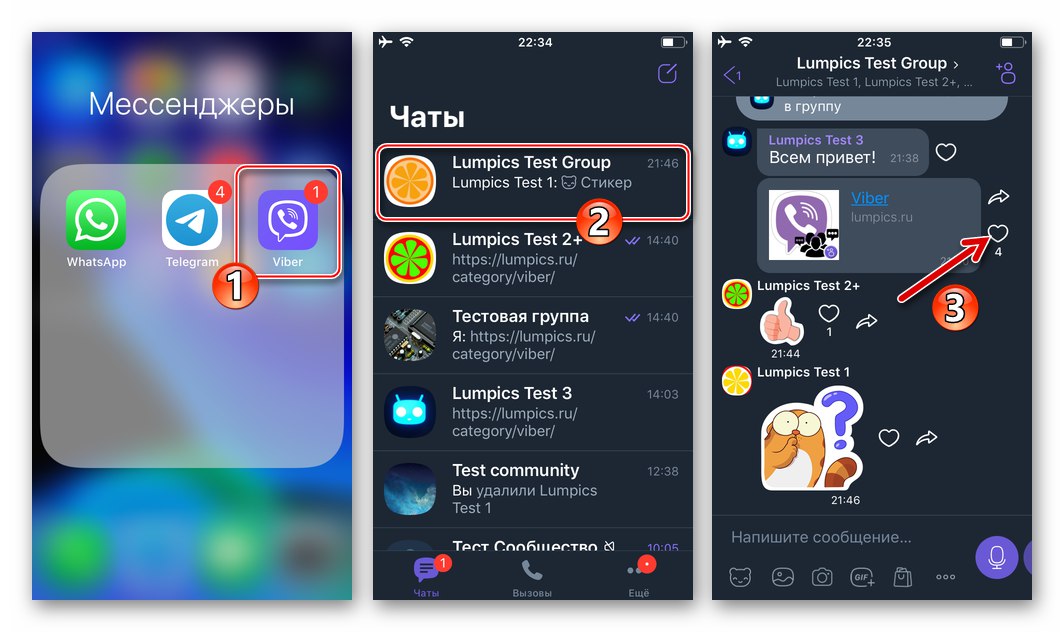
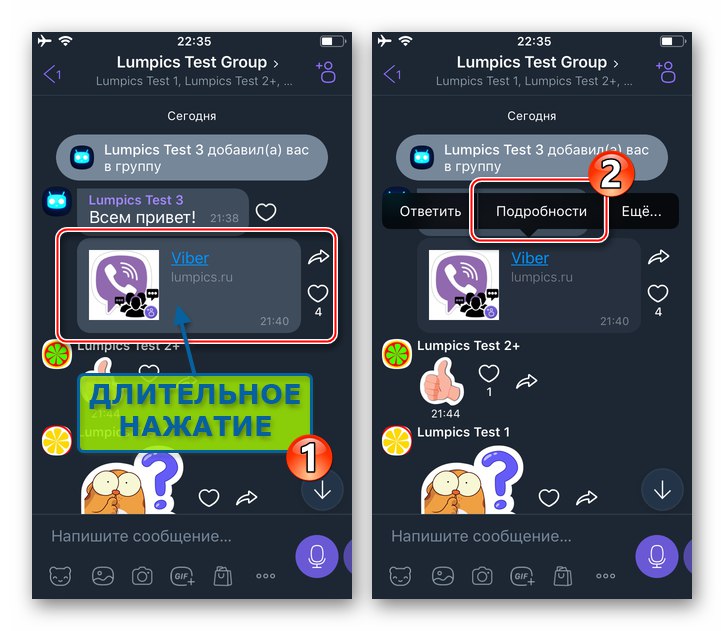
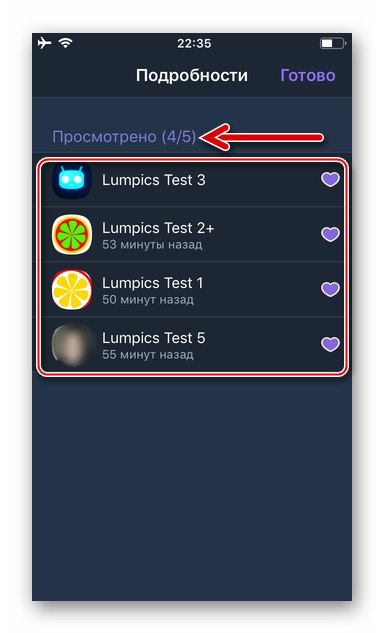
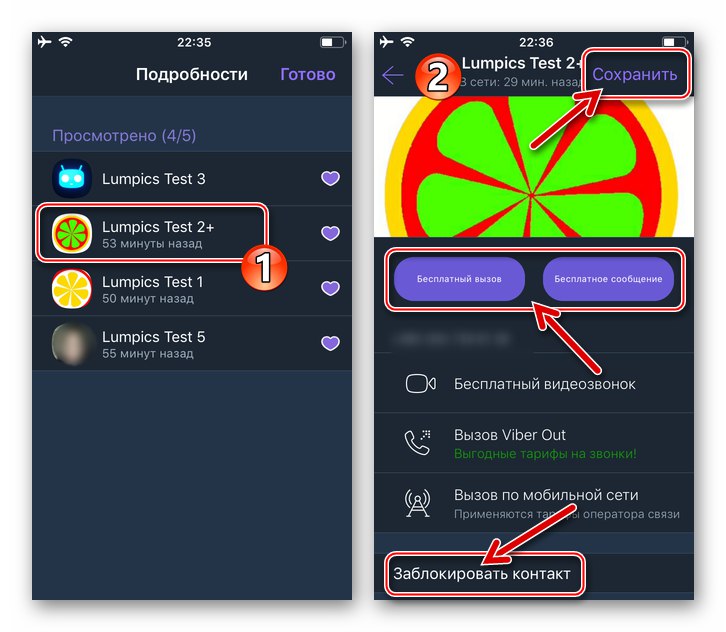
Windows
Napriek tomu sa prispôsobil pre fungovanie v prostredí Windows Aplikácia Viber PC sa nedá nazvať plnohodnotným a autonómnym klientom služby výmeny dát, systém likeov tu funguje v zásade rovnako ako v mobilných verziách messengeru.
- Spustite Viber na svojom počítači, kliknite v zozname v ľavej časti okna na názov a názov skupinového rozhovoru obsahujúceho cieľovú správu a vyhľadajte ho.
- Pravým tlačidlom myši kliknite do oblasti správ, o ktorej chcete zistiť ďalšie informácie - povedie to ku kontextovej ponuke.
- V ponuke kliknite na ikonu „Podrobnosti“.
- V okne, ktoré sa otvorí, sa zobrazí zoznam členov skupiny, ktorí klikli na „srdce“ po prečítaní správy, ktorú zvažujete, a tiež informujúci o tom, koľkokrát bola zobrazená.
- Ak umiestnite kurzor myši na jedno z mien v zozname zobrazenom v zadanom okne, budete môcť napísať správu príslušnému používateľovi alebo uskutočniť hlasový hovor na jeho adresu.
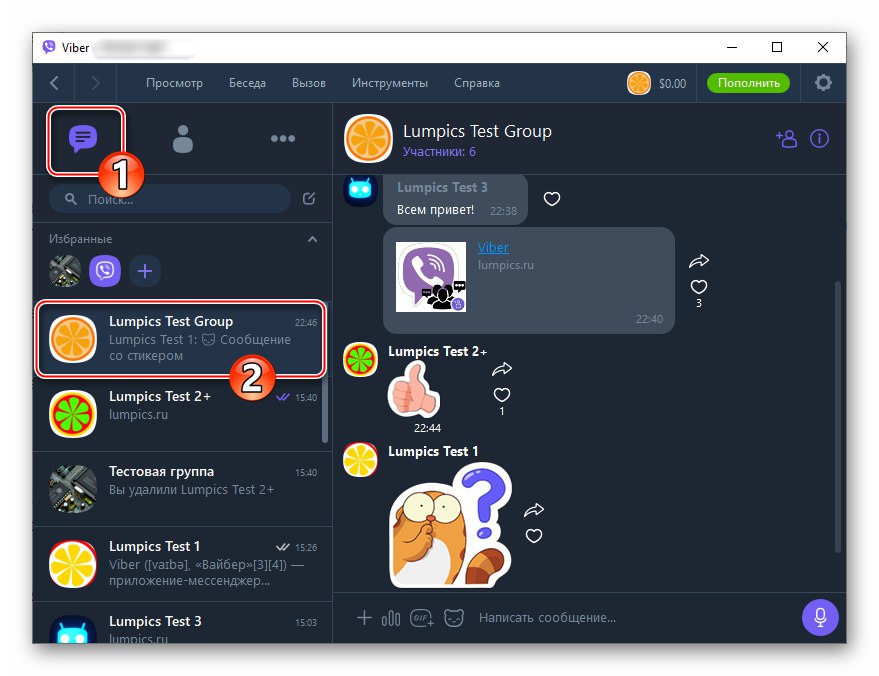
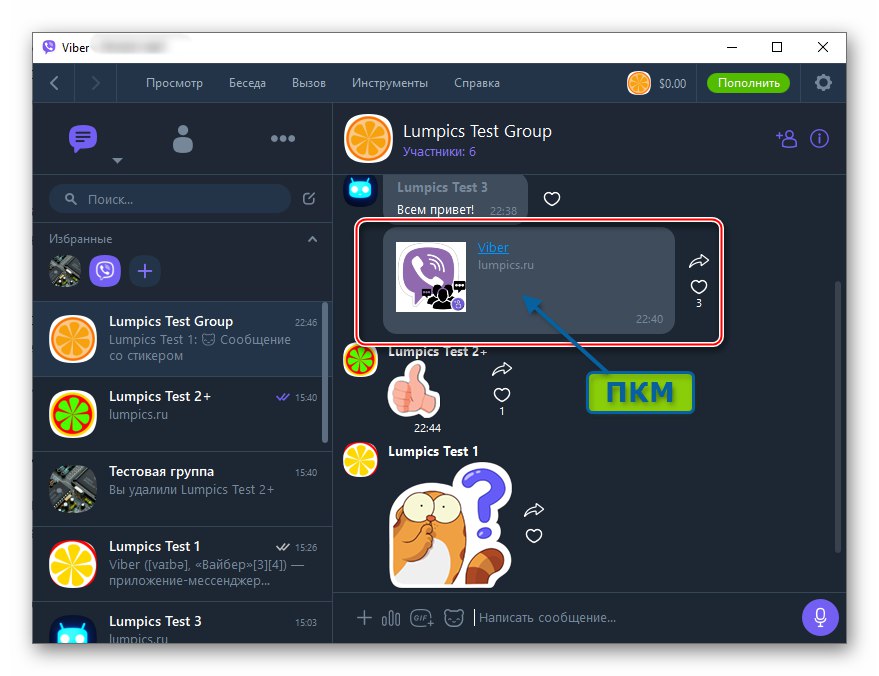
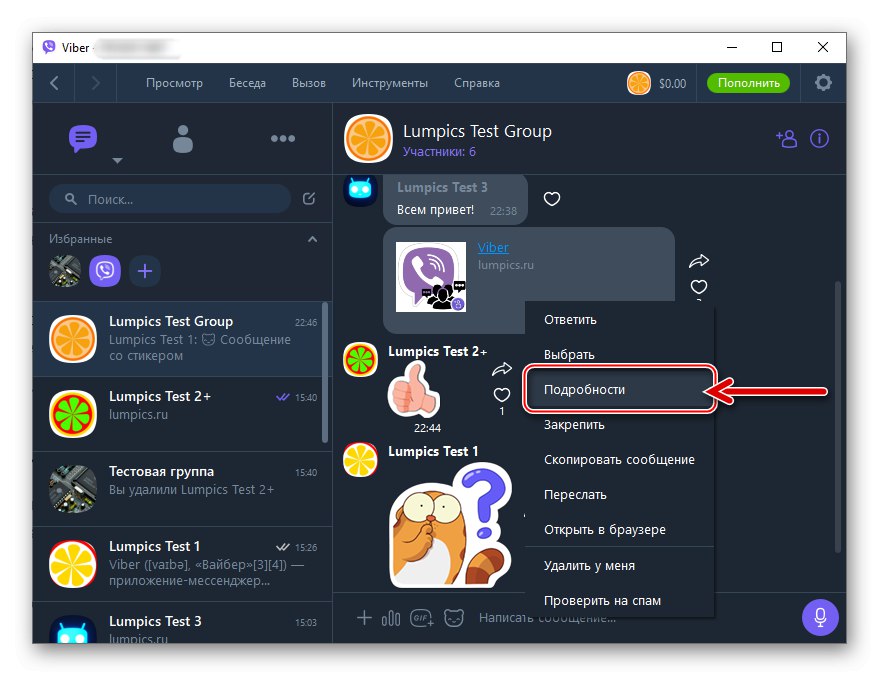
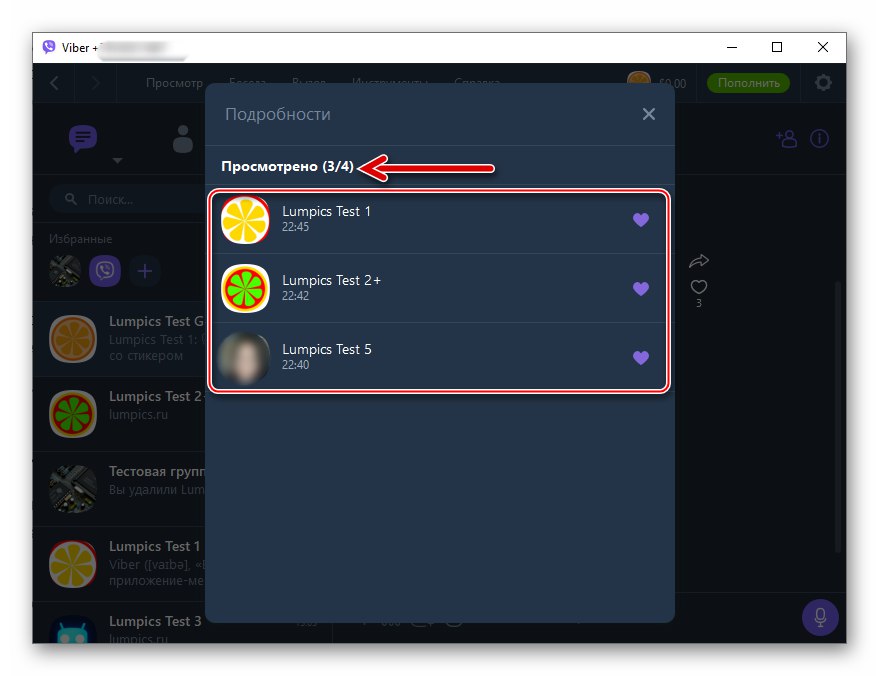
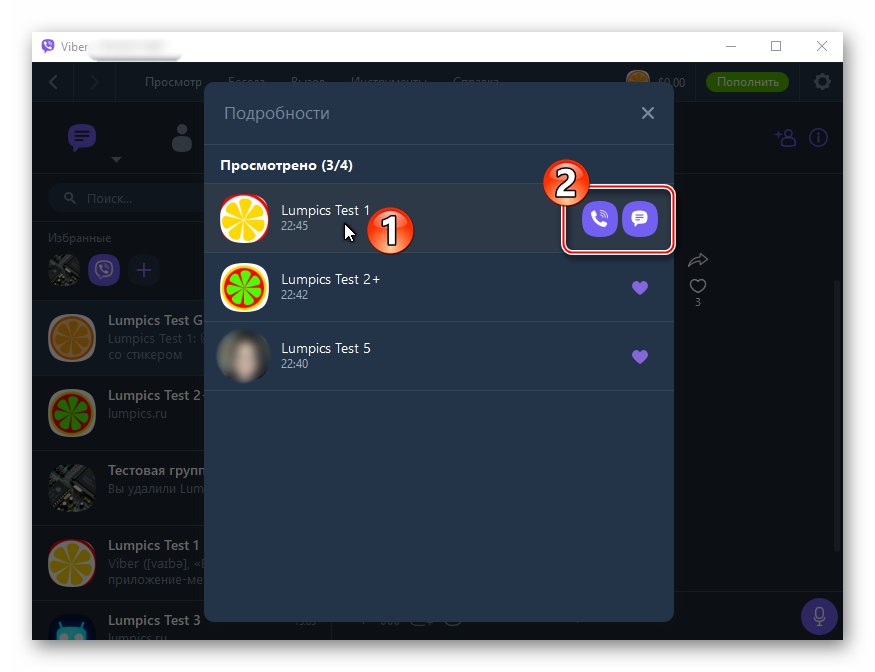
Záver
Teraz viete, ako zistiť mená a kontaktné údaje ľudí, ktorí hodnotili jednu zo správ vo vašom skupinovom chate Viber. Ako vidíte, všetko funguje veľmi jednoducho a pri práci v skupinách posla nie sú prekážky pri získavaní informácií, ktoré vás zaujímajú.